






Gy.I.K. online ügyintézés
Ki regisztrálhat és hogyan?
Az ügyfélkapcsolati weboldalunkra bárki regisztrálhat egy működő e-mail cím megadásával. A megadott e-mail címre rendszerünk pár percen belül egy ideiglenes jelszót fog küldeni, amellyel belépve megadhatja saját jelszavát.
Ha az e-mail 10 pecen belül sem érkezne meg, kérjük nézze meg levélszemét (SPAM) mappáját is. Amennyiben ott sem találja, próbálkozzon másik e-mail szolgáltatónál regisztrált címmel.

Mire lehet használni?
Pillanatnyilag az alábbi Salgó Vagyon Kft.-vel kapcsolatos ügyeket tudja intézni:
- Regisztráció adatainak módosítása (név, jelszó, címadatok)
- A regisztrált e-mail cím összekapcsolása a saját ingatlanokkal
- A kapcsolódó számlák listája
- A fizetetlen számlák OTP SimplePay-el történő kiegyenlítése
![]()
Hogyan tudok egy ingatlant a regisztrációmhoz csatolni?
A regisztrációhoz az "Ingatlanjaim" menüpont alatt lehet hozzákapcsolni a fizetni kívánt ingatlanokat. A megjelenő mezőket fel kell tölteni a számlán található P-kód és Ingatlanazonosító adatokkal.
Csak egy számlán szereplő P-kód és Ingatlankód páros vihető fel, ha a P-kódot és az ingatlankódot két különböző számláról nyerjük ki, akkor az nem rögzíthető.
Az alábbi képeken jelöljuk ezeket az információkat!
Amennyiben kipipáljuk a "Adatkitöltés P-kód alapján" kockát, akkor a számlán látható lakcímadatok is átemelésre kerülnek. Ez azért előnyös, mert számlafizetéskor minden alkalommal meg kell adni ezeket az adatokat, ha itt átemelésre kerül, akkor a bank szoftvere felajánlja ezeket az információkat. Ha több P-kódunk is van, akkor célszerű annak a P-kódnak az adataival kitölteni, akinek a bankkártyája a fizetéskor használva lesz.
Ha el kívánjuk távolítani valameylik ingatlant, csak a sor végén lévő piros X-re kell kattintanunk. Amennyiben már volt online fizetésünk az ingatlannal kapcsolatban, az nem tűnik el az adatbázisból, az ingatlan ismételt felvételével újból láthatóvá válik.
Figyelem! Ha azt szeretnénk, hogy mind a hőszolgáltatás, mind a bérleti díjas számlánk szerepeljen, akkor az alábbiak szerint mindkettő ingatlanhozzárendelést el kell végeznünk, tehát ugyanazt az ingatlant két eltérő (hőszolgáltatási és bérleti díjas számlán szereplő) P-kóddal is rogzíteni kell.
Távhőszolgáltatási számla esetén:
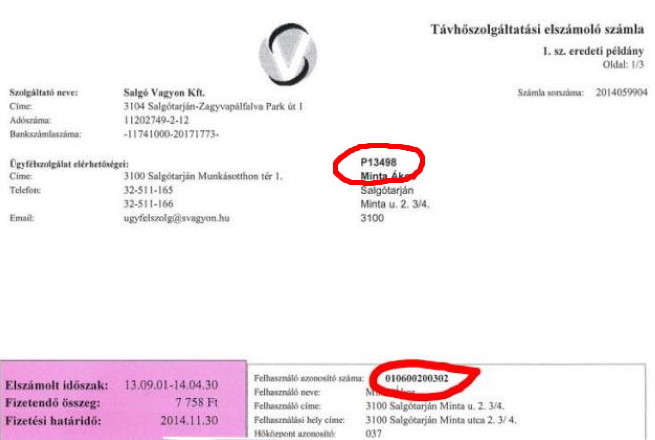
Vagyonkezelési számla esetén:
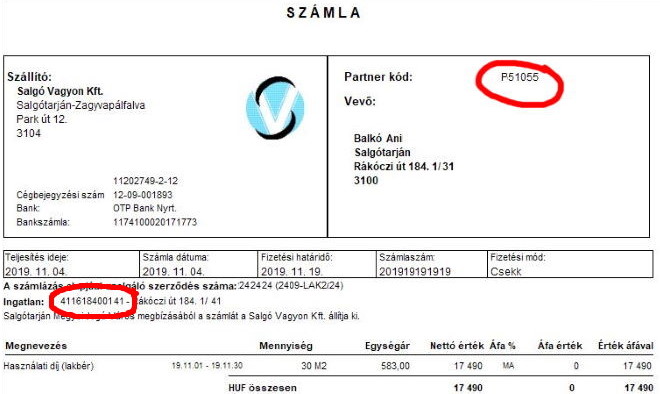
Az ingatlanomat nem tudom csatolni. Kit keressek?
Előfordulhat, hogy olyan ingatlant szeretnénk csatolni, ami már korábban csatolva volt egy regisztrált felhasználóhoz. Ilyen esetben a képernyő alján megjelenik egy piros csíkban a hibaüzenet, miszerint az ingatlan már a "xxxxxx" nevű felhasználóhoz hozzá van rendelve. Ilyen esetben - ha nem Ön vette fel az ingatlant esetlegesen egy másik e-mail cím regisztrációjakor - keresse Ügyélszolgálatunkat a főoldalon feltüntetett telefonszámok egyikén és mi megpróbáljuk felvenni a kapcsolatot az ügyféllel.
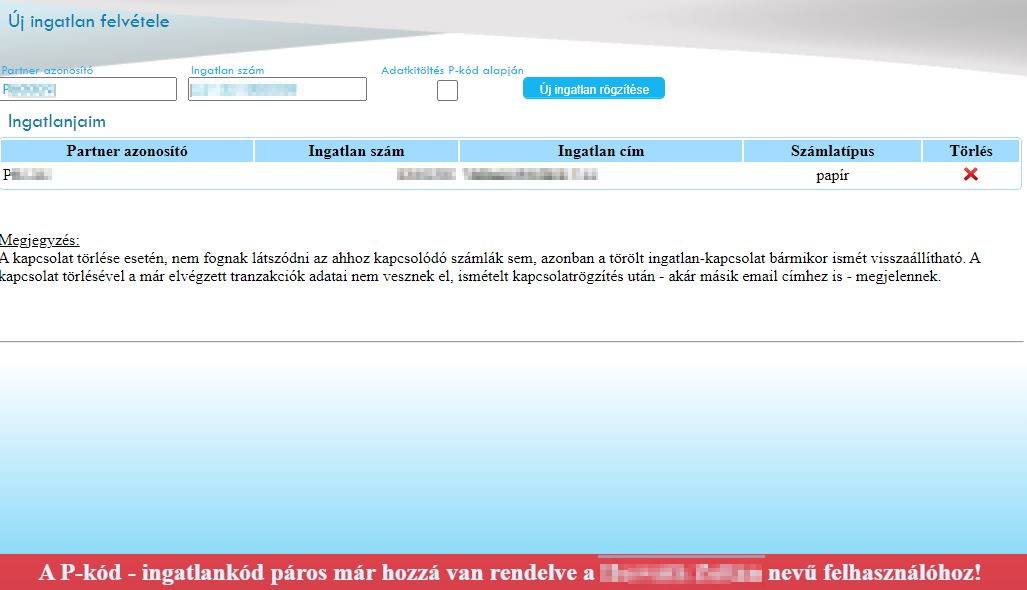
Elfelejtettem a jelszavam. Mi tegyek?
Bárkivel előfordulhat, hogy jelszavát elfelejti vagy rosszul jegyzeteli le. Ilyen esetben a bejelentkezési ablak alján lehet új jelszót kérni. Ehhez mindössze a regisztált e-mail címünket kell megadni, melyre azonnal megérkezik az ideiglenes jelszó. Ha időközben mégis eszünkbe jutna az eredeti jelszavunk, azzal természetesen be tudunk lépni és az ideiglenes jelszó ezzel egyidejűleg törlődik, ezután fel nem használható.
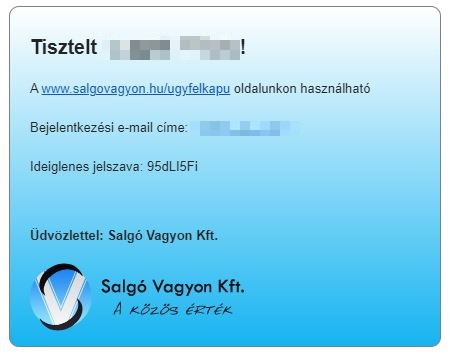
A regisztrációt hogyan lehet törölni?
A regisztráció törlését ügyfélszolgálatunknak címzett e-mailben kezdeményezheti az ugyfelszolg@svagyon.hu címen. A regisztráció törlése ügyintézőnk leterheltségétől függően 24-48 órát is igénybe vehet.
Hol látom a számláimat?
A "Számláim" menüpont alatt az összes regisztrációhoz csatolt ingatlan számlája listázható, a fenti mezők kitöltésével a megjelenő adathalmaz szűrhető. (pl. csak a fizetelen számlák megjelenítése) A rendszer egyszerre maximum 100 számlát képes megjeleníteni, ha ennél több találat lenne az adott szűrésben, akkor meg kell változtatnuk pl. a dátumhatárokat.
Számlák státuszai lehetnek:
- Fizetett (a számlával már nincs teendője)
- Fizetetlen (kérjük a számlát a fizetési határidő napjáig rendezze)
- Fizetés folyamatban (a számla fizetést kezdeményezte weboldalunkon, de a folyamat nem ért véget)
- Könyvelés alatt (a számla fizetése sikeres, azonban könyvelési rendszerünkben még nem történt meg a számla kiegyenlítése, amely normál esetben a heti elszámolás miatt a következő héten történik meg)
A számlaszám mellett megjelenő ![]() ikonra kattintva megnézhetjük a számlatartalmat a nem elektronikus számlák esetén. Elektronikus számla igénylését követően az eredeti számla tölthető le.
ikonra kattintva megnézhetjük a számlatartalmat a nem elektronikus számlák esetén. Elektronikus számla igénylését követően az eredeti számla tölthető le.
Ha az egérkurzort a számlák státuszai fölé visszük, akkor megjelennek a számlafizetéssel kapcsolatos tranzakciók.

A tranzakció eredménye az alábbi állapotokat veheti fel:
- KEZDÉS - a fizetési folyamat el lett kezdve
- IDŐTÚLLÉPÉS - az előre meghatározott időn belül a fizetés nem zajlott le (10 perc)
- MEGSZAKÍTVA - a bank által megszakított fizetés
- SIKERTELEN AZONOSÍTÁS - rossz kártyaadatok esetén
- FIZETÉS ALLATT - a fizetés folyamatban van
- CSALÁSVIZSGÁLAT - csalás vizsgálata
- SIKERES AZONOSÍTÁS - a kártyadatok rendben vannak
- CSALÁS GYANÚ - probléma merült fel, vélhetően csalás történt
- ZÁROLÁS FELOLDVA - a lefoglalt pénz ismét használható
- VISSZATÉRÍTÉS - a befizetett összeg a küldőhöz vissza lett térítve
- SIKERES BEFEJEZETT - a fizetés sikeresen lezajlott
- SIKERES - a fizetés sikeresen lezajlott, de még nem lett útóellenőrizve
- SIKERTELEN - nem megfelelő fedezet vagy kártyalimit túllépése
- MEGSZAKÍTOTT - a befizető álta megszakított fizetés
Hogyan tudom számlákat kifizetni?
A "Számláim" menüpont allatt megjelenő listák "Fizetetlen" számlái mellett megjelenő négyzet(ek) kipipálásával a legfelső "Számlafizetés" szekcióban leolvashatjuk a számlák összértékét, melyet a "Fizetem" gombra kattintással tudunk kiegyelíteni. A fizetés elindításához elengedhetetlen az adatkezelési nyilatkozat elfogadása, melyben részletezzük, hogy az OTP Mobil Kft.-nek milyen adatokat szolgáltatunk rendszerünkből. A gombra kattintás után az oldal átírányít a bank felületére, ahol a kártyaadataink megadásával kezedményezhetjük a számlafizetést. Kérjük, hogy a fizetés elindítása után ne kattintson a frissítésre és ne zárja be a böngészőt. A fizetés végeztével a bank visszairányítja a weboldalunkra, ahol megtekintheti a tranzakció sikerességét.
Csak elektronikus számlát vagy papírszámlát is ki tudok fizetni?
Mindenféle számla fizethető az online felületen függetlenül attól, hogy csekkes, átutalásos-e a fizetési mód. Az elektronikus számla megrendelését követően készült számlák a komplett számlaként letölthetőek, míg a papír alapú számlák tételei csak megtekinthetőek.
Milyen ügyeket tudok intézni az online felületen?
Fejlesztés alatt....
A legtöbb ügyet teljes mértékben vagy részlegesen lehetősége van az online felületen elvégezni. Az alábbi listában található a jelenleg rendelkezésre álló ügyintézési lehetőség:
Hőszolgáltatási ügyek
- Tulajdonosváltozás
- Díjfizető változás
- Részszámlázási érték módosítása
- Óraállás bejelentés
Vagyonkezelési ügyek
- Szerződéshosszabbítás
- Igazolás kérése
- Lakásigénylés új ügyfeleknek
- Befogadási kérelem
- Óraállás bejeéentés
- Felújítási hozzájárulás kérése
Közös ügyek
- Személyi adatváltozás
- Fizetési mód változtatás
- Részletfizetés, fizetési halasztás kérelme
- Elektronikus számla igénylése
- Túlfizetési rendelkezés
- Csekkigénylés
Az ügytípus kiválasztása után a bejelentő lapon részletes információkat kap a szükséges adatokról, csatolandó dokumentumokról.
Az ügyintézés menete
- Az online ügyintézés menüpontban kiválasztjuk az intézendő ügytípust
- Az első legördülő menüben ki kell választanunk az ügyintézéssel kapcsolatos ingatlant vagy vevőkódot
- A megjelenő ügymezők kitöltése értelemszerűen a
 ikonra kattintva instrukciókat kap a helyes kitöltéssel kapcsolatban
ikonra kattintva instrukciókat kap a helyes kitöltéssel kapcsolatban - A fájl feltöltésére képes celláknál egy-egy fájl kiválasztása lehetséges, azonban a
 jelre kattintva létrehozhatunk tetszőleges mennyiségű beviteli mezőt
jelre kattintva létrehozhatunk tetszőleges mennyiségű beviteli mezőt - A fájlok mérete egyenként nem haladhatja meg a 10 MB-ot
- Kitöltés végeztével az
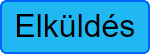 gombbal tudjuk az ügyintézők egyikéhez eljuttatni.
gombbal tudjuk az ügyintézők egyikéhez eljuttatni.
Az ügyintézés megszakítása
Lehetősége van a még intézetlen ügyét visszavonni az alsó listában látható ![]() gombbal. Erre csak addig van módja, amíg az egyik ügyintézőnk el nem kezdi az ügy megoldását.
gombbal. Erre csak addig van módja, amíg az egyik ügyintézőnk el nem kezdi az ügy megoldását.
Amennyiben rögzítés közben gondolja meg magát - az ![]() gomb megnyomása előtt -, egyszerűen kattintson ismét az Online ügyintézés menüpontra.
gomb megnyomása előtt -, egyszerűen kattintson ismét az Online ügyintézés menüpontra.
Honnan tudom, hogy hol tart az ügyem?
Az Online ügyintézés menüpontban megjelenő ügytípus gombjai után láthatóak az Ön által rögzített ügyek listája. Ebben a listában látható, hogy az ügyét mikor kezdték meg intézni, mikor fejezték be és az ügyintéző kódját is tartalmazza.
Az ügy intézésének kezdetéről és végéről is e-mailben tájékoztatjuk.
Tudom módosítani a már elküldött ügyemet?
Az ![]() gomb megnyomása után nincs lehetőség módosításra, azonban az ügyet visszavonhatja és új sorszám alatt ismét rögzítheti a módosított információkkal.
gomb megnyomása után nincs lehetőség módosításra, azonban az ügyet visszavonhatja és új sorszám alatt ismét rögzítheti a módosított információkkal.
Hogyan tudok időpontot foglalni?
A főoldal jobb szélén található az Ügyfélszolgálati időpont foglalás nyomógomb. Jelenleg nem szükséges regisztrálni (azonban, ha be vagyunk lépve, akkor az adatok kitöltődnek a regisztráció szerint), ezt regisztráció nélkül is el lehet érni. E-mail cím, felhasználókód és ingatlankód megadása mindenképpen szükséges, valamint az ügyintézés célja, azonban a helyszínen egyéb ügyet is lehet intézni a megadott időközben. A tovább gomb megnyomásával megjelnik a naptár, ahol a foglalt időpontok pirossal láthatóak. A szabad időpontok közül választhatunk egyet és az ellenőrző kód beírása után elküldhetjük a foglalásunkat. Pár percen belül érkeznie kell a postafiókunkba egy levélnek, mely tartalmazza a lefoglalt időpontot.

